■画面の見方 - ユニット画面
ユニット画面は画面下部のユニットタブから操作することができます。
ユニット登録前

ユニット登録後
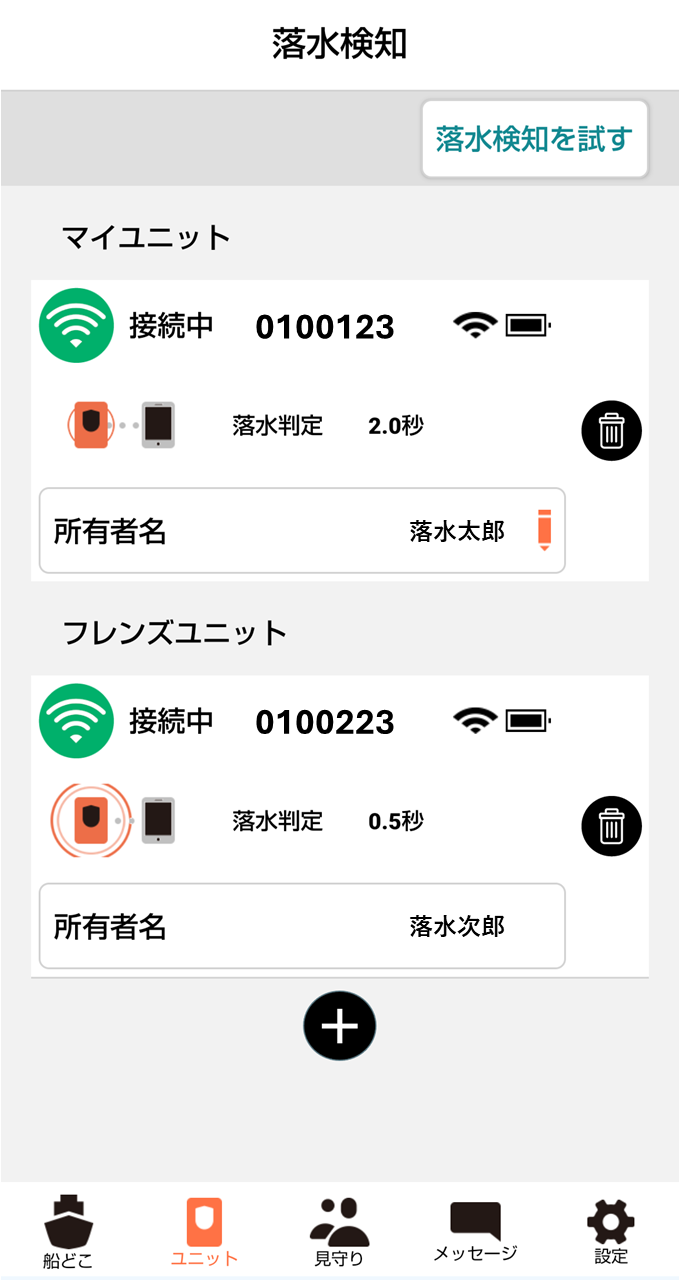
アプリに登録して使用する「落水検知ユニット」のことを指します。
落水検知ユニットには
「マイユニット」と「フレンズユニット」
の2種類があり、
登録することで落水の通知を受け取ることができるようになります。
また、登録した落水検知ユニットの「電波強度」「電池残量」などの状態も確認することができます。
→ 詳細はこちら
「落水検知のテスト」を実施することができます。
このテストでは、船どこ画面に落水検知のアイコンが表示されず、
登録済みの見守り者へ対してのみpush通知を送信します。
そのため、周囲のアプリ利用者に対して知らせることなく、落水検知をお試しいただけます。
→ 詳細はこちら
ご自身で利用する落水検知ユニットを指します。
上記画面の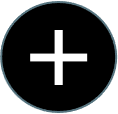 のボタンをタップすると、ユニット登録画面が表示されます。
のボタンをタップすると、ユニット登録画面が表示されます。
マイユニットの登録にはスマホ本体のBluetooth機能を使用する方法とQRコードで登録する方法があります。
※マイユニットをご利用するには、落水検知ユニットを購入する必要があります。
マイユニット登録手順 - Bluetooth
①BluetoothをONにし、ユニットの電源を入れます。
②上記画面の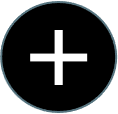 のボタンをタップし、
ユニット登録画面を表示した状態で、スマホ本体とユニットをくっつけ数秒待ちます。
のボタンをタップし、
ユニット登録画面を表示した状態で、スマホ本体とユニットをくっつけ数秒待ちます。
③下記画面のようにユニットのIDが画面に表示されます。
④登録するユニットのIDにチェックを入れて、「選択したものを登録」をタップします。
⑤マイユニットに登録されます。
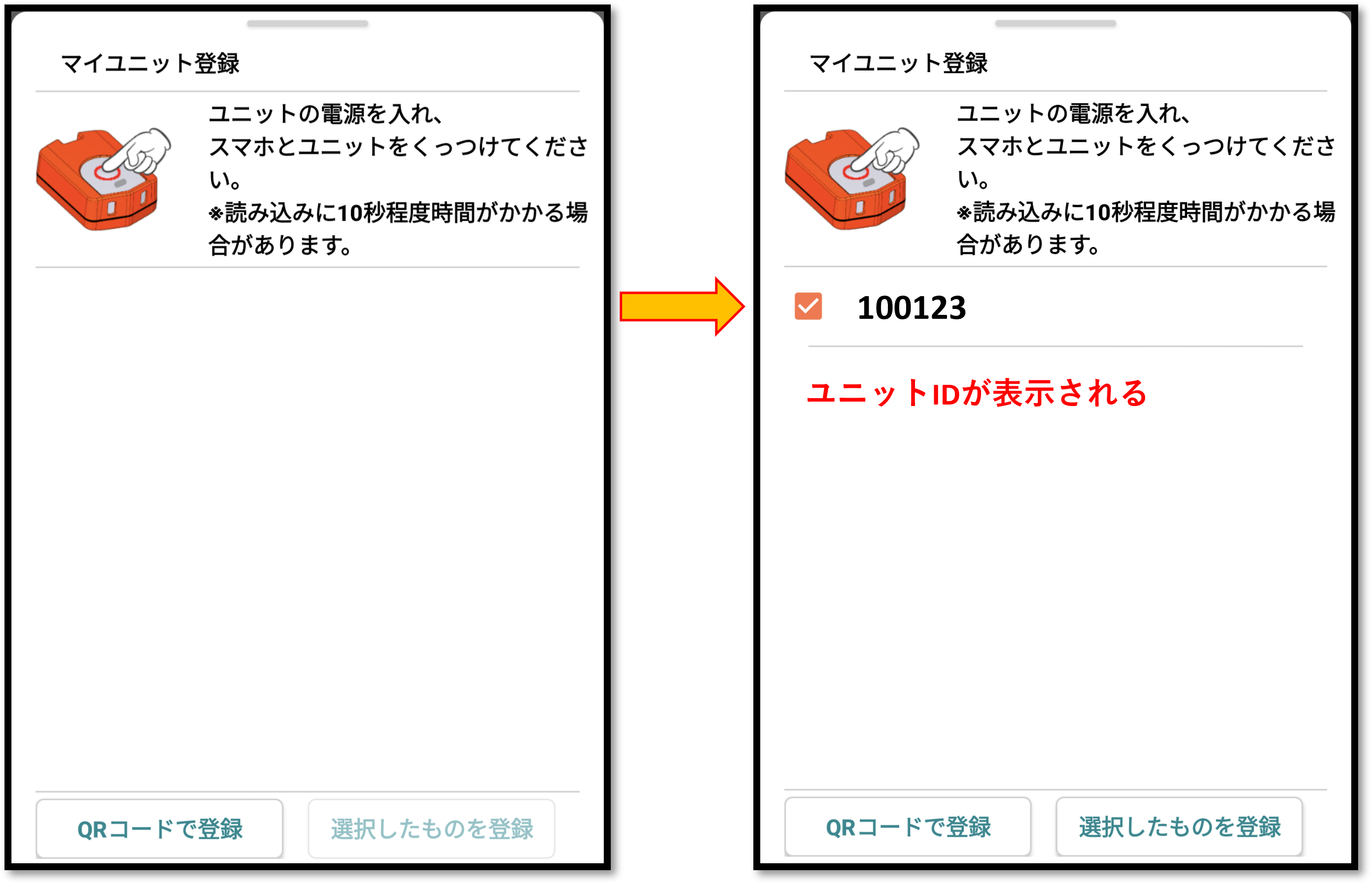
マイユニット登録手順 - QRコード
①マイユニット登録のQRコードを用意します。
②画面左下の「QRコードで登録」をタップし、QRコードを読み取ります。
→ QRコード読み取り
③マイユニットに登録されます。
他人が使う落水検知ユニットを指します。
同じ船に同乗するアプリユーザーの落水を検知したい場合などにご利用ください。
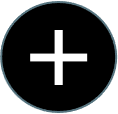 のボタンをタップすると、周囲の落水検知ユニットが表示されます。
のボタンをタップすると、周囲の落水検知ユニットが表示されます。
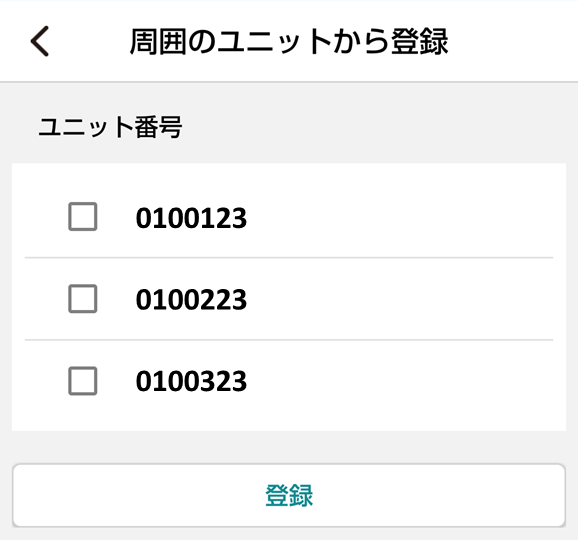
表示されている番号は落水検知ユニット裏面のシリアル番号に対応しています。
登録したいユニットを選択し、登録ボタンをタップすることでフレンズユニットに登録することができます。